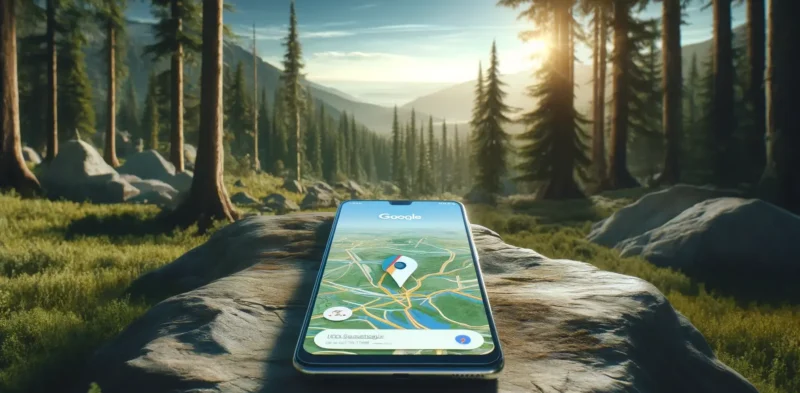Google Maps funktioniert nicht? Google Maps down? Google Maps Routenplaner ist oft ein zuverlässiger Begleiter in Sachen Navigation, ob im Auto mit dem Fahrrad oder zu Fuß. Aber gelegentliche Störungen können dazu führen, dass wir genervt sind und im schlimmsten Fall unseren Weg nicht fortsetzen können. Probleme wie Serverausfälle, fehlende Internetverbindung, falsche Zeit- und Datumseinstellungen oder eingeschränkte Datennutzung im Hintergrund können dazu beitragen. In diesem Praxistipp zeigen wir Dir einige Schritte, die du durchführen kannst, um Probleme mit dem Kartendienst und der Navigation zu beheben.
Praxistipps, wenn Google Maps down ist und nicht funktioniert
Gerät neu starten
Beginne die Fehlerbehebung mit einigen grundlegenden Überprüfungen. Starte dein Gerät zunächst neu, um vorübergehende Störungen auszuschließen. Vergewissere dich dann, dass dein Gerät mit dem Internet verbunden ist. Wenn du außerdem über ein VPN mit dem Internet verbunden bist, schalte es vorübergehend aus.
Überprüfe den Google Maps Status
Überprüfe zunächst das Google Maps Status Dashboard, um zu sehen, ob es gemeldete Ausfälle gibt. Ein gelbes Ausrufezeichen oder ein rotes Kreuz bedeutet, dass ein Problem mit den Google-Servern vorliegt und du möglicherweise auf eine Lösung warten musst. Ein grünes Häkchen bedeutet, dass die Dienste normal funktionieren und das Problem möglicherweise auf dein Gerät beschränkt ist.

Google Maps down? Geräteeinstellungen prüfen
Stelle sicher, dass die Ortungsdienste auf deinem Gerät aktiviert sind.
- iPhone-Nutzer gehen zu Einstellungen > Datenschutz und Sicherheit > Ortungsdienste und aktivieren sie.
- Android-Nutzer gehen zu Einstellungen > Standort und aktivieren die Funktion.
Überprüfe auch, ob Google Maps die notwendigen Berechtigungen hat, um auf deinen Standort zuzugreifen.
Prüfe die Datums- und Zeiteinstellungen
Falsche Einstellungen können die korrekte Kommunikation mit den Google-Servern verhindern.
- Auf iPhones werden Datum und Uhrzeit automatisch eingestellt, unter Einstellungen > Allgemein > Datum und Uhrzeit
- Android-Nutzer/innen finden die Optionen unter Einstellungen > Allgemeine Verwaltung.
Hintergrunddaten aktivieren
Wenn du Hintergrunddaten zulässt, bleibt die App verbunden, auch wenn sie nicht benutzt wird.
- Auf Android aktivierst du diese Option unter Einstellungen > Verbindungen > Datennutzung.
- Bei iPhones findest du die Option unter Einstellungen > Allgemein > App im Hintergrund aktualisieren
Google Maps aktualisieren / updaten
Veraltete Apps können zu Funktionsproblemen führen. Suche im App Store oder Google Play Store nach Updates. Wenn ein Update verfügbar ist, lade es herunter und installiere es, um sicherzustellen, dass du die neueste Version hast.
Google Maps Cache leeren
Das Leeren des Caches kann Leistungsprobleme beheben.
- Android-Benutzer können dies über Einstellungen > Apps > Karten > Speicher tun.
- iPhone-Benutzer müssen evt. die App über Einstellungen > Allgemein > iPhone-Speicher löschen und dann neu installieren.
Einen anderen Browser ausprobieren
Wenn du Google Maps in einem Webbrowser verwendest, probiere es in einem anderen Browser aus, um browserspezifische Probleme auszuschließen. Die Verwendung des Inkognito-Modus oder des privaten Modus kann dir auch dabei helfen, herauszufinden, ob Erweiterungen oder zwischengespeicherte Daten Probleme verursachen.
Mit diesen Schritten sollten sich die meisten Probleme mit Google Maps beheben lassen. Wenn das Problem weiterhin besteht, installiere die Anwendung neu oder suche in den Google-Maps-Hilfeforen nach weiteren Hinweisen. Schaue auch in unseren anderen Praxistipp: Google Maps Karten herunterladen und offline nutzen.